Bloquear ou impedir que os usuários acessem sites de mídia social como Facebook, Twitter e sites de streaming de vídeo como o YouTube e o Vimeo é uma tendência predominante em quase todos os locais de trabalho, escolas e faculdades. De acordo com uma pesquisa realizada pela OpenDNS, os sites que são frequentemente bloqueados em organizações educacionais e de trabalho incluem Facebook, MySpace, YouTube, Twitter, Doubleclick, YieldManager, Limewire e alguns outros sites. Junto com as redes sociais populares, alguns sites adultos e redes de publicidade chegaram à lista. Aqui está uma representação gráfica do mesmo:
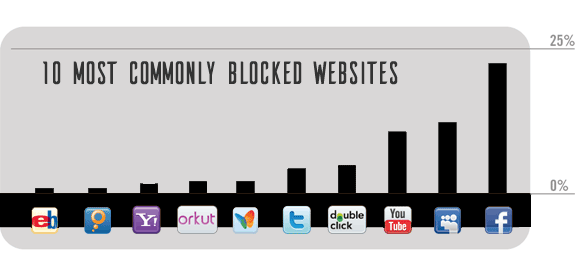
bem, acredite em mim, ou não, isso não vai parar; escritórios e universidades não levantarão essas restrições tão cedo. Mas, isso não é algo que você deve se preocupar por causa de um simples mantra,
o Que está bloqueado, pode também ser desbloqueado
Existem várias técnicas que você pode usar para desbloquear sites bloqueados, vários deles você já deve ter ouvido falar ou fechar. Mas, nem todos eles sempre trabalham e encontrar cada um deles é um trabalho tedioso. Portanto, sempre que encontrar um truque que não funcione, volte a esta lista para alguns outros que o fazem. Além disso, eu rotulei cada truque com plataformas que ele suporta apenas no caso de você precisar dele.
Truque 1
acesse sites bloqueados com um servidor Proxy
usar um servidor proxy/sites proxy é uma maneira comum de contornar as restrições definidas por sua instituição. Um servidor proxy atua como um mediador e quaisquer sites que você visitar através dele são baixados primeiro em seu servidor e, em seguida, ele serve as páginas baixadas. Usar esse servidor proxy permite ignorar todos os filtros ou firewalls que você enfrenta de outra forma.
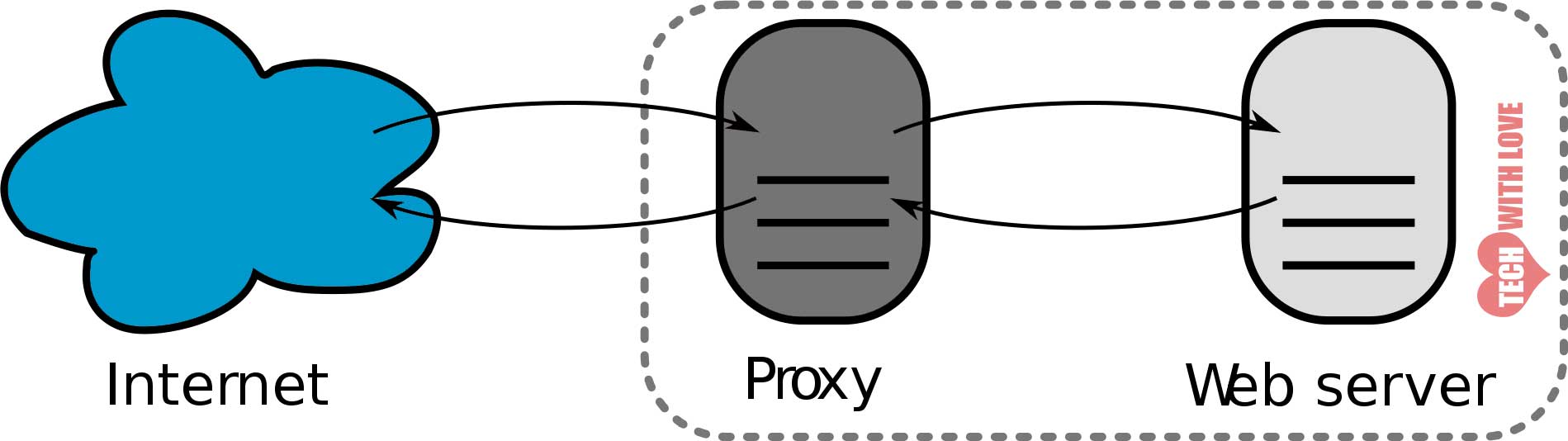
vários bons servidores proxy também fornecem recursos adicionais como,
acesso seguro – usando um certificado SSL, mesmo que o site original que você está tentando acessar não tenha um. Além disso, eles também manterão arquivos que podem prejudicar seu computador.
proteção de privacidade-ao não informar aos proprietários do site que você os visitou; os proprietários do site não saberão seu endereço IP real e, em vez disso, verão o endereço IP do servidor usando o qual você visitou o site.
Possibilidade de escolher a localização do servidor, permitindo que você escolha o servidor mais próximo da sua localização para desfrutar de um acesso mais rápido ou para acessar sites que estão bloqueados em sua região, e ao escolher um servidor localizado em um local diferente, onde o site está disponível.
Alguns proxies você pode usar são:
HideMyAss
- Grátis
- Nenhum sinal necessário
- Limitado localização escolhas
- Oculta a sua localização & identidade com SSL
- acesso Ilimitado
Proxify
- 3 dias de período experimental. Planos pagos depois que
- Requer inscrever
- Cerca de 40 locais para escolher
- acesso Seguro com TLS/SSL certificado
- Remove JavaScript e anúncios
VPNBook
- Grátis
- Nenhum sinal necessário
- Escolher a partir de 3 locais – NOS, Reino UNIDO ou Canadá
- criptografia SSL
- acesso Ilimitado
Todos os serviços acima são de um navegador web baseado e nenhum software adicional é para ser instalado para usá-los. Se por algum motivo, você ainda deseja tentar outra coisa, verifique nossa lista de 350 proxies gratuitos.
esses sites nem sempre funcionam da maneira desejada. Eles geralmente falham quando você tenta transmitir conteúdo ou baixar arquivos. Além disso, junto com as redes sociais, os sites proxy mais usados também são frequentemente bloqueados. Nesse caso, você pode experimentar os outros truques.
plataformas suportadas: todas as plataformas com um navegador da web em funcionamento.
Truque 2
Use um tradutor on-line
usando um serviço de tradução on-line como o Google Translate ou Bing Translate, você pode escapar com sucesso filtros que foram definidos e desbloquear o acesso a sites bloqueados. Ao usar esse método, derrotamos totalmente o propósito de como uma ferramenta de tradução deve ser usada, mas como isso importa para nós, desde que nosso objetivo seja atingido? Siga as etapas abaixo para desbloquear um site usando um serviço de tradução:
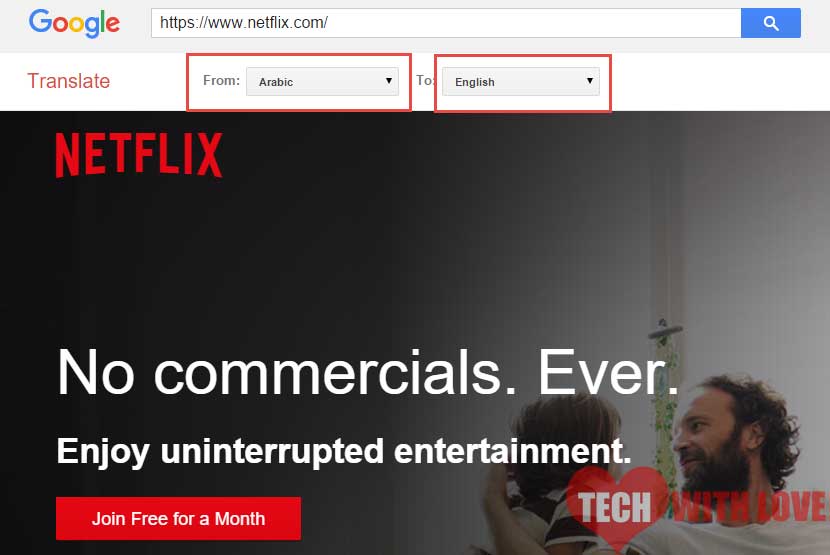
etapas:
- visite o Bing Translator ou o Google Translate.
- cole o URL no campo fornecido
- agora, se você estivesse usando esses sites para tradução, escolheria um idioma diferente nos campos ‘de’ e ‘para’, mas como a finalidade é diferente, escolha o idioma do site em ambos os campos. O Google Translate não permite que você escolha o mesmo idioma em ambos os campos, mas o Bing Translate o faz. Portanto, para fazer uso desse truque, considere usar o Bing Translator.
atualização: O Google não verifica se o site está realmente no idioma especificado no campo’ de’. Portanto, para usar este truque com o Google Translate, escolha qualquer outro idioma como holandês, alemão ou árabe no campo ‘Traduzir de’ e Inglês/idioma em que deseja ler o site, no campo ‘Traduzir para’.
o Google Translate verifica automaticamente se o site é prejudicial e, se for, avisa sem carregar a página. Então, sim, o Google Translate é uma maneira segura de acessar os sites que você deseja. Existem outros tradutores online também, mas os mais confiáveis são os que mencionei acima. BTW, esta não é uma maneira inteligente de obter acesso a sites bloqueados? Deixe-nos saber nos comentários.
plataformas suportadas: todas as plataformas com um navegador da web em funcionamento.
Truque 3
use o Navegador Tor
Antes de começar, você já ouviu falar sobre o Navegador Tor? Ultimamente, tornou-se famoso por causa de seu uso crescente em crimes cibernéticos e tentativas de hacking. No entanto, é uma ótima ferramenta de segurança que pode ser usada para mais do que apenas desbloquear sites; usá-lo para o crime é apenas uma má maneira de usar esta ferramenta poderosa.
Nota: você só poderá usar este método se tiver permissão para instalar software em seu computador de trabalho ou escolar. Se não, considere tentar os outros métodos que listamos.
usar o Tor é fácil. Você só precisa baixar a versão adequada para o seu sistema operacional e você está pronto para ir. No momento, o Tor está disponível para Windows, Linux, UNIX, BSD & Macintosh em 15 idiomas. Existem clientes Tor para iOS & Android também. Você pode baixar o Tor para sua respectiva plataforma neste link.

no computador:
- baixe Tor para o seu computador.
- instale-o.
- Inicie-o e visite qualquer site como você normalmente faz em qualquer outro navegador, mas usando o Tor.
no seu Smartphone:
estou escrevendo este guia em relação a um dispositivo Android.
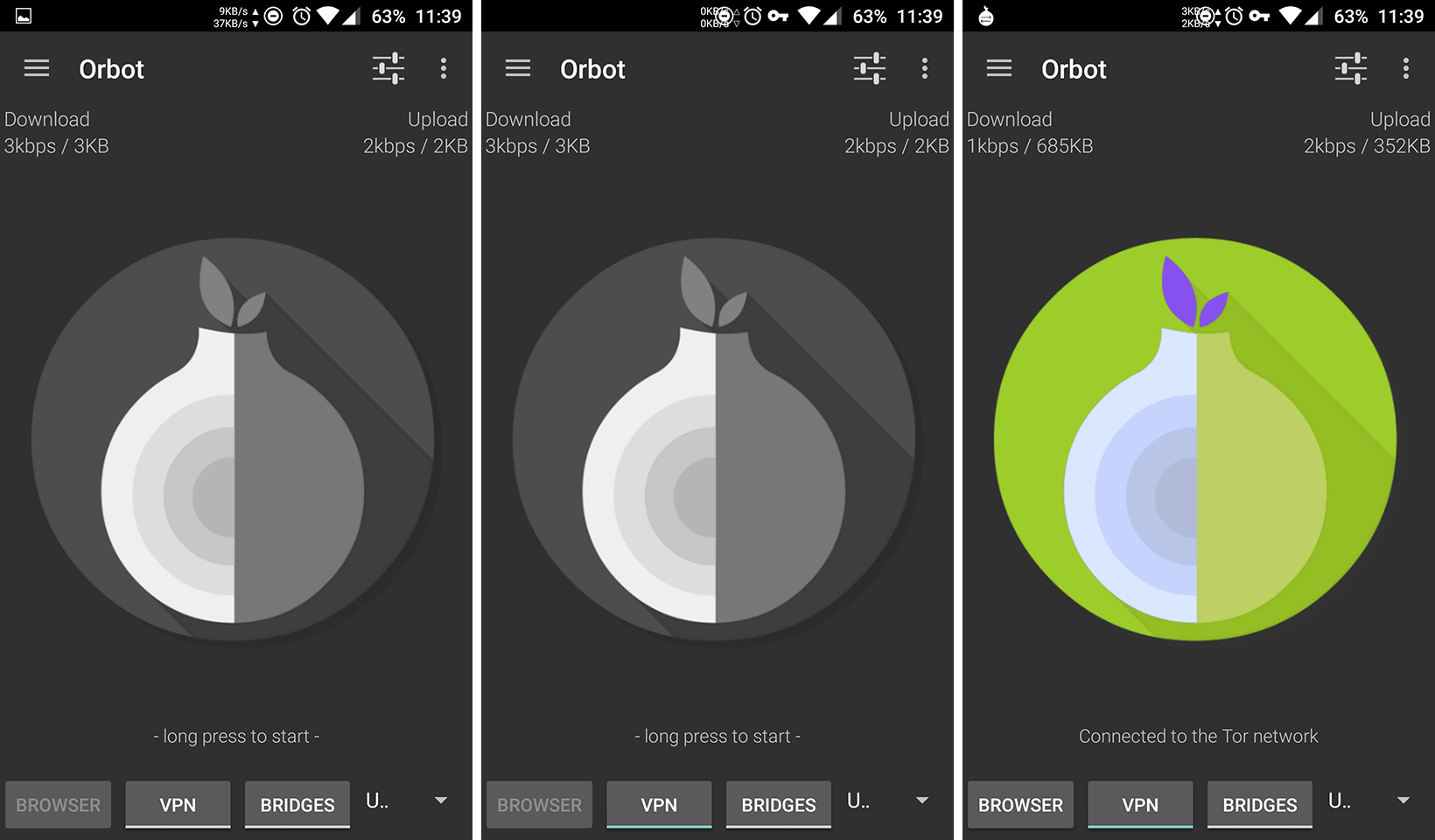
- para desbloquear sites bloqueados no seu Android, baixe e instale o Orbot na Play Store.
- Inicie o Orbot e pressione e segure o ícone ‘cebola’ para iniciar o Tor. Vai demorar um pouco antes de começar.
- para se certificar de que Orbot/Tor está ativo, clique em’ verificar navegador ‘ e escolha o seu navegador. Se ele diz ‘ Desculpe. Você não está usando o Tor.”isso significa que seu navegador não suporta Tor. Experimente um navegador diferente como Orweb ou Orfox que funcionam com Tor. Certifique-se de clicar no botão ‘Verificar navegador’ cada vez depois de ativar o Tor e prosseguir apenas se vir a mensagem ‘Parabéns. Este navegador está configurado para usar o Tor’. Com a opção VPN desmarcada, Orbot só funciona em Orfox e Orweb. Para que funcione no Google Chrome, Opera e outros navegadores da web, ative a opção VPN.
- para desligar o Tor, Pressione e segure o mesmo ícone de cebola que você usou para ligá-lo.
o procedimento de instalação para outras plataformas é quase o mesmo.
plataformas suportadas: Windows, Linux,Mac, Android, iOS, UNIX & BSD.
Truque 4
Use o Cache do Google
o Google armazena uma cópia de cada página que rastreia em seus próprios servidores e deve ser usada quando os links originais estiverem inativos. Também é usado por webmasters para saber a última vez que sua página da Web foi rastreada pelo Google. Não era de forma alguma destinado a servir como um servidor proxy, mas quem se importa; é outra maneira de abrir sites bloqueados. Então, como usar o Cache do Google para atender ao nosso propósito?
passos:
- Google para o URL que você deseja visitar. Se você quiser visitar techwithlove.com, simplesmente Google para techwithlove.com. o objetivo é ver o URL do site na pesquisa do Google.
- Alternativamente, você também Pode Google cache: WEBSITENAME.Extensão (ex: cache:techwithlove.com). você pode colar diretamente na barra de endereços do seu navegador Chrome.
- clique na pequena seta apontando para baixo ao lado do URL.
- clique em ‘cache’.
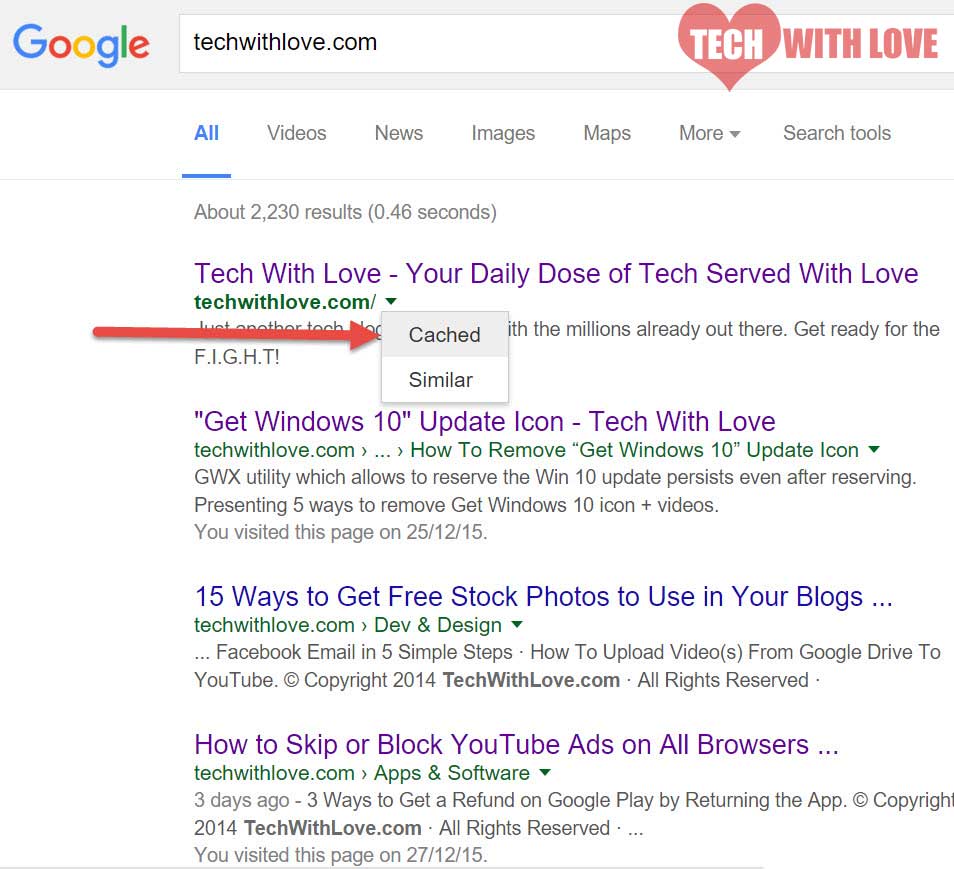
, Você será redirecionado para a página em cache nos servidores do Google (algo como http://webcache.googleusercontent.com/search?… ) e você poderá acessar o site. Algumas restrições se aplicam a essa maneira de desbloquear sites.
primeiro, a página em cache pode não ser a cópia mais recente da página da web original, caso em que você pode ser servido com dados antigos. Na maioria dos casos, não importa muito, mas fica crítico quando você deseja visitar um site de notícias ou ações.
segundo, se você clicar em qualquer link na página da web que você é levado para o site original que você pode não ser capaz de acessar. A solução alternativa é pesquisar esse link no Google e acessá-lo como você fez no primeiro link.
Terceiro, este método não funciona para uma dinâmica de sites como Facebook, YouTube e outros sites onde você precisa fazer o login ou executar uma ação para acessar o site, porque, quando você executar uma ação, você será levado para uma página web diferente fora servidores do Google que você pode não ser capaz de abrir.
Plataformas Suportadas: Todas as plataformas com um navegador da Web funcional.
Truque 5
Use Archive.org Wayback Machine
o nome do próprio site transmite sua finalidade. É um site com o objetivo de construir & manter uma coleção de todos os sites à medida que mudam com o tempo. Como não foi desenvolvido para servir como proxy, ele não mantém a cópia mais atualizada dos sites com ele. O intervalo de tempo entre cada vez que arquiva um site depende da popularidade do site. Sites menos populares com nenhuma ou pouca atividade são rastreados uma vez a cada 6 meses, enquanto sites ativos populares são rastreados com frequência.
Se você está tentando exibir um popular site que é frequentemente atualizada, Archive.org pode ser de ajuda para você, mas se você estiver tentando acessar um website que não é muito popular (diga-se de um blog pessoal de não tão popular autor) ou de um website que não muda muito ao longo do tempo, este truque pode não ajudar.
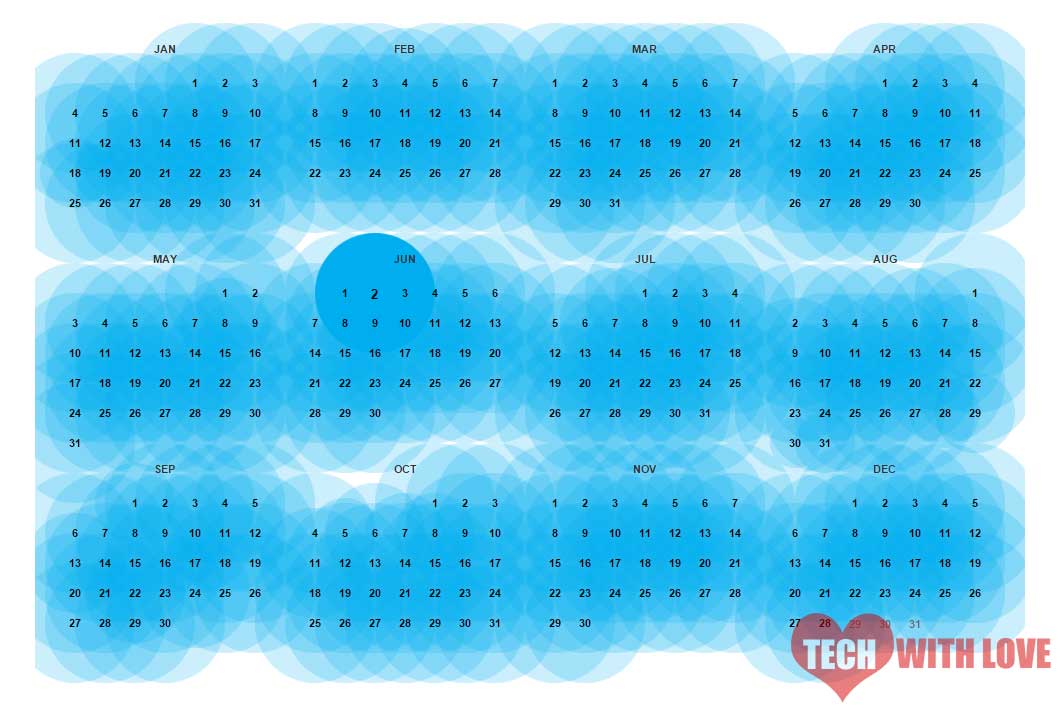
e como Cache do Google, as mesmas três restrições se aplicam à máquina Wayback também. São Google Cache & Archive.org o mesmo? Bem, para ser franco, eles são, exceto que o primeiro chama suas páginas em cache como arquivos, enquanto o último não. Outra diferença é que o Google mantém uma cópia mais recente de todos os sites e não apenas os populares. No entanto, com o Google Cache, você pode acessar apenas a cópia mais recente do site e não uma anterior, como você pode com a máquina Way back.
plataformas suportadas: todas as plataformas com um navegador da web.
Truque 6
desbloquear sites com uma VPN
esta é de longe a maneira mais segura e conveniente de desbloquear sites bloqueados. Normalmente, quando você se conecta a uma rede, seu computador envia dados para algum outro computador por meio de um pipe virtual que também carrega dados de outros usuários. Se um invasor quiser ver os dados, é fácil, porque esse tubo não é seguro e é fácil de invadir. Se um invasor for bem-sucedido em suas tentativas, ele poderá ler tudo o que você envia pelo cano.
agora aqui é quando uma VPN entra em ação. Uma VPN que é uma abreviação de rede privada Virtual que funciona criando um tubo seguro dentro do tubo que já existe. Os dados que viajam dentro deste tubo são confusos (criptografados). Portanto, mesmo que um invasor entre no cano, ele não pode entender os dados porque é impossível decodificá-los.
cada vez que você tenta visitar um site (supondo que você já está conectado à internet), você está primeiro conectado ao servidor VPN e, em seguida, ao site que deseja acessar, conectando-o com segurança. Além disso, quando você se conecta a um site usando uma VPN, sua identidade fica oculta. Seu IP não é compartilhado com o servidor da web e, em vez disso, o endereço IP do seu servidor VPN é compartilhado.
uma VPN é mais do que um site proxy, pois oferece melhor segurança, capacidade de jogar e executar software com segurança e, claro, acessar sites bloqueados. Existem vários provedores de VPN no mercado; alguns gratuitos, alguns pagos. Os serviços VPN gratuitos mais populares são HotspotShield, TunnelBear e Hola, enquanto os melhores serviços VPN premium incluem IPVanish, PureVPN e VyprVPN. Aqui, vamos apenas olhar para os serviços gratuitos.É fácil configurar o HotspotShield VPN no seu PC/Mac
configurar o HotspotShield no PC. Veja como fazer isso.
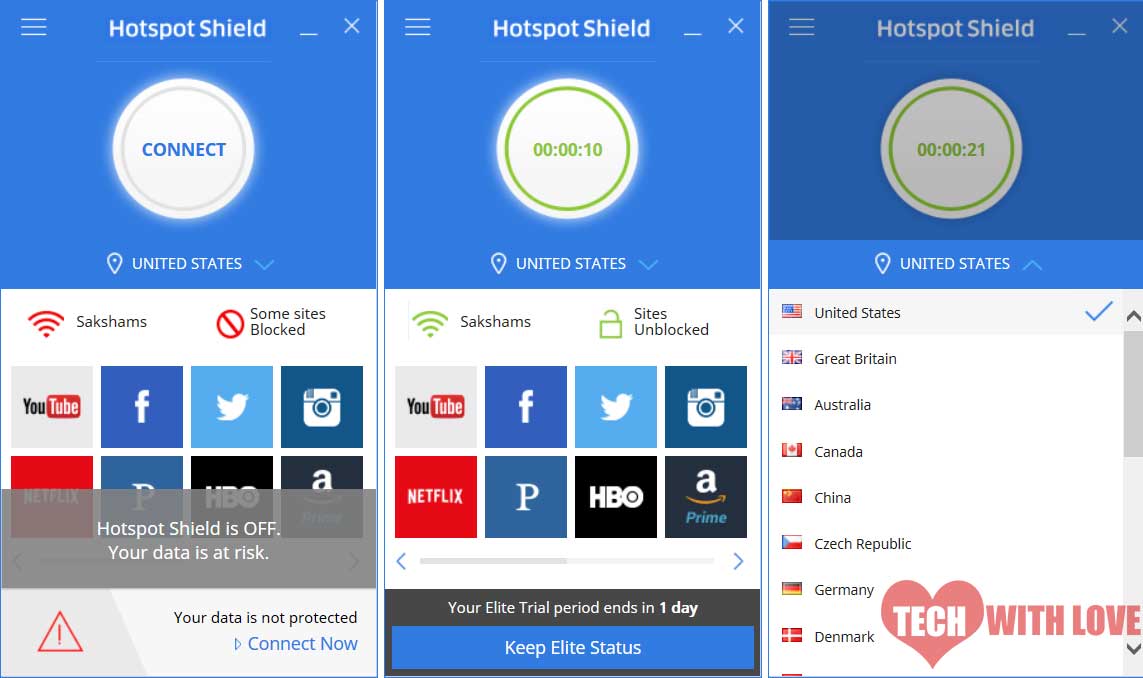
- visita www.hotspotshield.com e faça o download do HotspotShield para o seu sistema operacional.
- instale-o. Após a conclusão, ele será aberto automaticamente. Caso contrário, abra-o manualmente.
- clique no botão’ Conectar’.
- o ícone ficará verde, o que significa que você está pronto para ir.Facebook, Instagram, etc.
HotspotShield permite que você altere sua localização, idioma, evitar vazamento de IP e fornece atalhos rápidos para sites populares como YouTube, Facebook, Instagram, etc. Uma vez conectado, ele funciona em todos os navegadores e software. Há duas coisas que eu não gosto sobre isso-1. ele não permite o acesso ao NetFlix e alguns outros sites e 2. Ele solicita continuamente para se inscrever e atualizar. Para evitá-lo, siga o truque abaixo.
Use a extensão HotspotShield Google Chrome
prefiro usar a extensão HotspotShield para o Google Chrome, pois permite acesso irrestrito a todos os sites, não solicita a atualização e é pequeno em tamanho. E como o Chrome é o navegador principal que uso, não preciso realmente de acesso VPN no Edge ou no Firefox, que também existem no meu sistema. Usar o HotspotShield no Chrome é fácil.

- baixe & instale a versão mais recente deste complemento Na Chrome Web Store.
- após a instalação, você notará um escudo de cor vermelha ao lado da barra de endereço. Clique nele.
- escolha um local entre as sete opções disponíveis e o HotspotShield tentará se conectar automaticamente ao servidor necessário.
- após a conexão bem-sucedida, o escudo ficará verde. Agora você pode acessar sites bloqueados.
configurar TunnelBear no Android ou iOS
por TunnelBear? Não existem outras VPNs disponíveis? Existem, mas a maioria deles exige que você compre um plano pago, enquanto o TunnelBear permite que você acesse até 500 MB de dados gratuitamente todos os meses. Configurar o TunnelBear no Android / iOS é fácil.
1. Basta procurar por ‘TunnelBear’ na Play Store ou iTunes e baixá-lo.
2. Quando a instalação estiver concluída, inicie o aplicativo. Você será solicitado a criar uma conta gratuita. Digite seu nome, endereço de E-mail e uma senha que você deseja usar.
3. Verifique sua caixa de entrada para o link de verificação e visite-o. Volte para o aplicativo Android. O aplicativo deve estar funcional agora. Caso contrário, tente fazer login novamente.
4. Selecione um país e clique no botão ‘Conectar’ na parte superior. Se você deseja que o TunnelBear escolha automaticamente o servidor mais próximo, clique em’Closest Tunnel’.
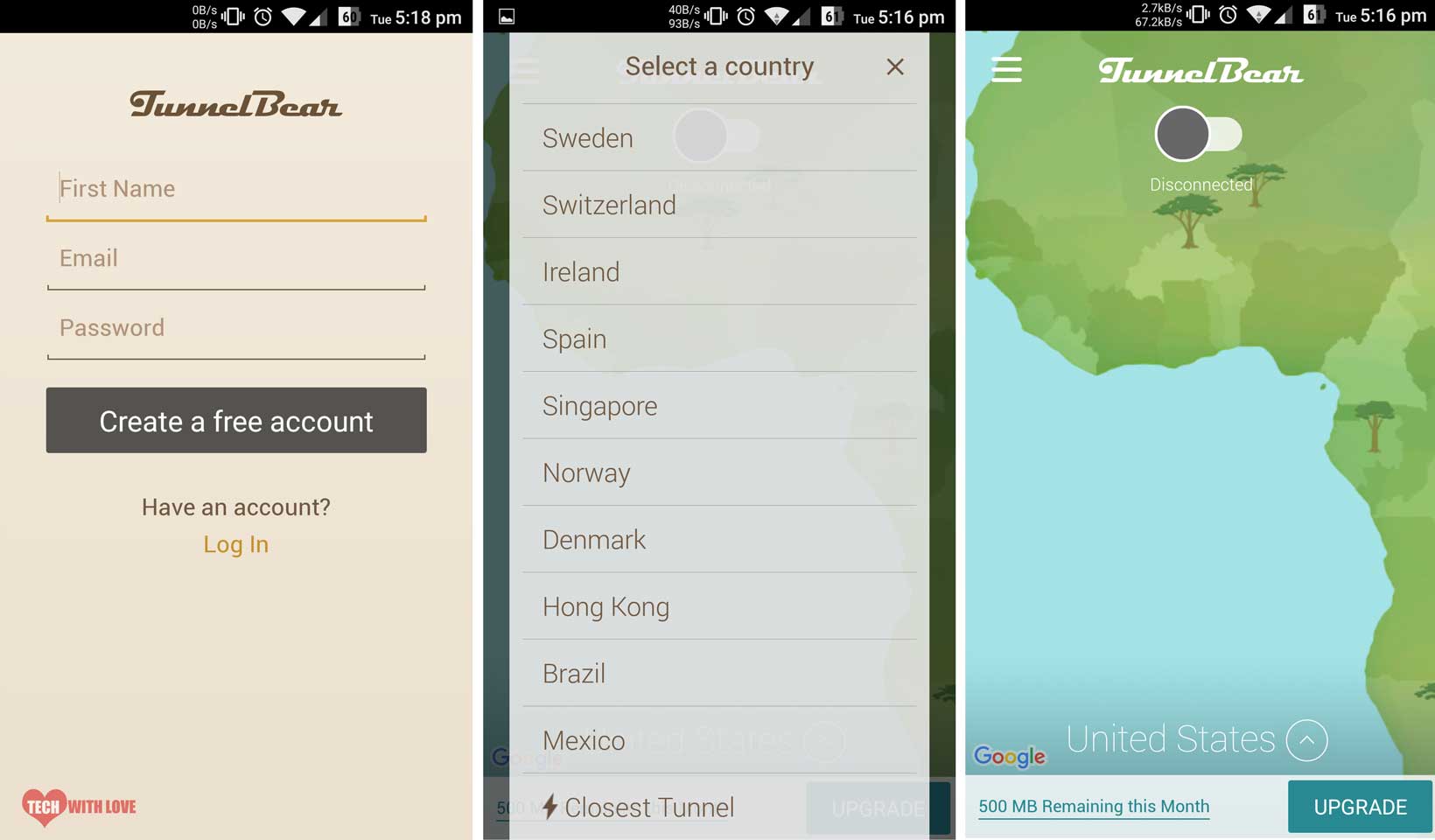
5. Toque em OK quando vir o prompt para configurar uma conexão VPN.
6. Logo após clicar em OK, a VPN se conectará. Uma vez conectado, o botão Conectar deve ficar azul.
TunnelBear free só permite acessar 500 MB por mês. Se você deseja acessar mais, considere atualizar seu plano ou se inscrever novamente quando atingir seu limite de dados. Se você tem uma conta no Twitter, também pode twittar em @theTunnelBear solicitando dados de 1 GB gratuitos.Como baixar e instalar Minecraft 1.1.1.1.1.1.1.1.1.1.1.1.1.1.1.1.1.1.1.1.1.1.1.1.1.1.1.1.1.1.1.1.1.1.1.1.1.1.1.1.1.1.1.1.1.1.1.1.1.1.1.1.1.1.1.1 Esse truque também pode funcionar em outras plataformas com uma VPN compatível.
Truque 7
Tente HTTPS Versão do site que você está tentando visitar
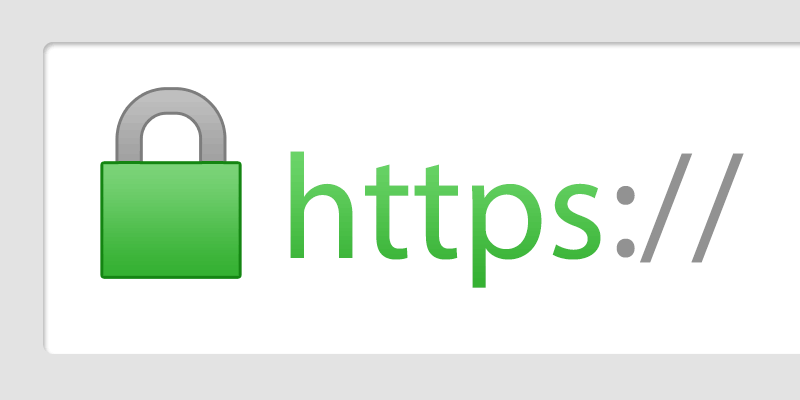
ao contrário dos outros, este é um truque simples que você pode tentar. Basta substituir o URL por sua versão HTTPS. É como adicionar um ‘S’ extra para desbloquear qualquer site com facilidade. Normalmente, para bloquear o acesso a um site, o administrador é obrigado a especificar o URL completo, ou seja, com o protocolo. Portanto, é possível que um administrador perca a versão HTTPS de um site HTTP ou vice-versa.
esta é a solução mais simples que eu poderia encontrar, mas não espere que funcione sempre. Um administrador de alerta pode bloquear o acesso HTTP, HTTPS e quaisquer outros protocolos para desativar o acesso completamente. Além disso, o proprietário do site pode ter um redirecionamento configurado que redirecionará automaticamente a versão HTTP do site para https ou vice-versa, caso em que esse truque para ignorar os filtros pode deixar de funcionar.
plataformas: você só precisa de um navegador da web.
Truque 8
Use o Opera Mini no seu telefone
não confunda com o navegador Opera. Opera Mini é diferente e é mais do que um navegador. Anteriormente disponível apenas para telefones menores, como os antigos celulares Nokia, o Opera Mini já está disponível no Android & iPhone também. Opera Mini é a versão mais leve do navegador Opera e destina-se a dispositivos com baixa configuração. Ele consome menos recursos e possui compactação de dados integrada que comprime automaticamente cada página que você visita nos servidores do Opera e, em seguida, a serve para você. Isso permite que o Opera Mini seja usado como um servidor proxy.
usando o Opera Mini, você pode desbloquear qualquer coisa na internet. Você só precisa baixá-lo em seu telefone e garantir que a economia de dados esteja ativada. Se estiver desligado, o Opera buscará cada página diretamente no seu celular e não através de seus servidores, não ignorando seus filtros. Se você ativar a economia de dados, cada página será buscada nos servidores Opera, ignorando os filtros locais definidos pelo administrador da rede.
como usar o Opera Mini para desbloquear sites?
- baixar Opera Mini para o seu telefone. Há uma versão diferente para diferentes telefones celulares. Portanto, certifique-se de baixar o correto para o seu telefone. Aqui estão os links para a versão Android e iOS dele.
- após a instalação, inicie-o e acesse qualquer site que você deseja visitar.
- a economia de dados é ativada por padrão no Opera Mini, portanto, a página da Web deve ser aberta sem problemas, mas, se isso não acontecer, siga as etapas abaixo.
- clique no ícone do Opera na parte inferior da página > Configurações > economia de dados e verifique se está ativado ou não.
- para ativá-lo, toque em alto ou Extremo.
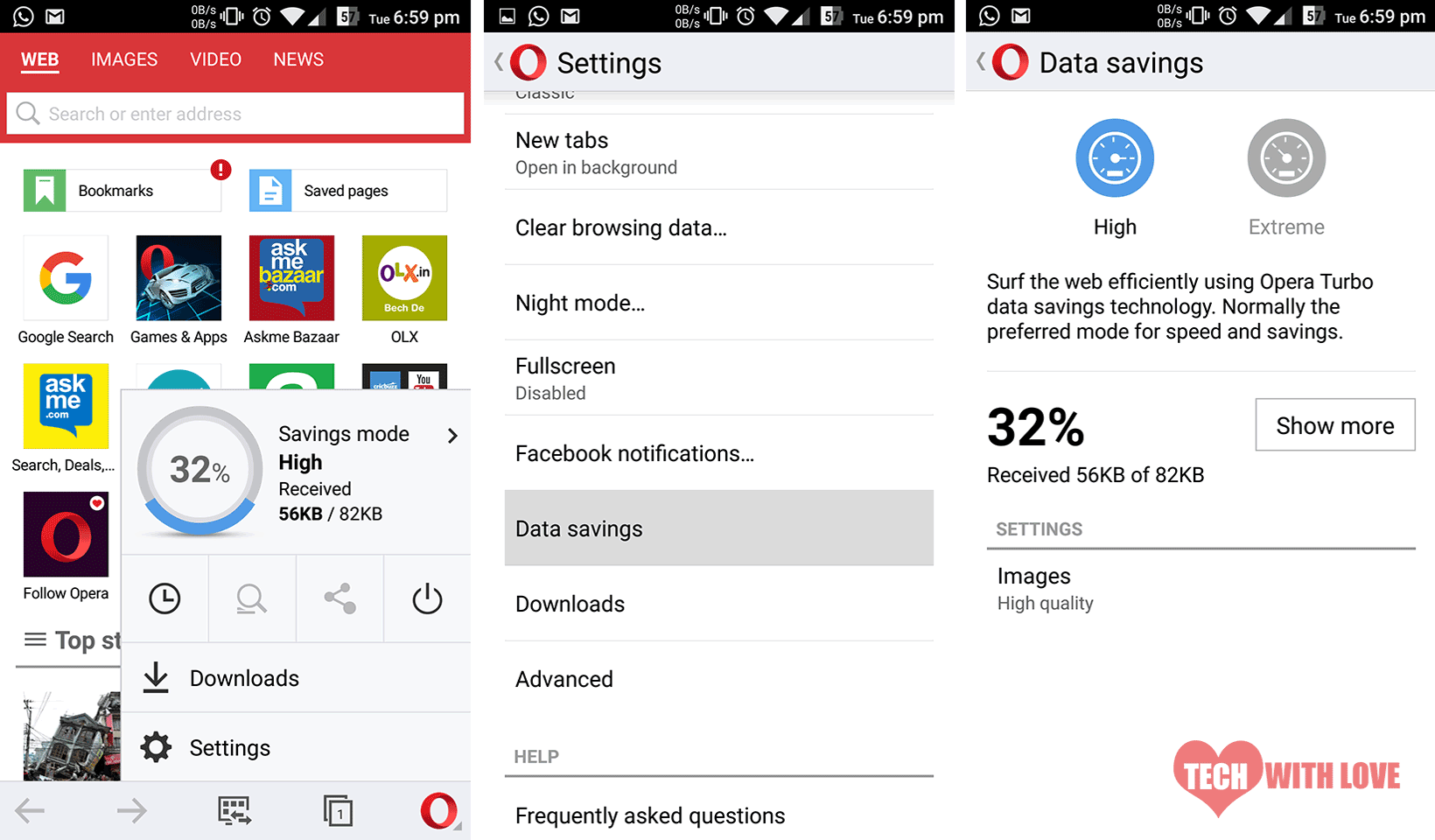
é isso!
plataformas: Android, iOS e outros telefones com Opera Mini browser para eles.
Truque 9
encurte o URL
usando um encurtador de URL simples como goo.gl ou, às vezes, o bitly pode permitir o acesso a sites bloqueados. Apenas, vá para qualquer um desses, cole o URL que deseja acessar e aperte o botão encurtar. Em seguida, abra o URL encurtado em seu navegador.
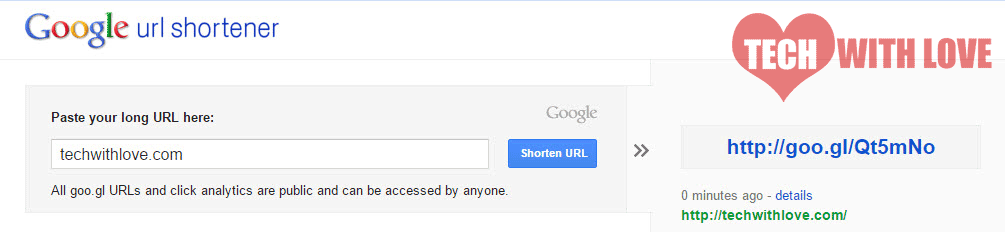
se você tiver sorte, pode funcionar apenas para você. No entanto, não espere que esse método funcione sempre. Se um navegador for capaz de processar a solicitação corretamente, esse truque pode não funcionar. Um navegador da Web adequadamente funcional deve redirecionar os URLs encurtados para os URLs originais. Se o seu for um deles, seu navegador processará com sucesso o link encurtado, pois não está bloqueado, mas uma vez que ele redireciona para o link original, ele não pode abri-lo, pois está bloqueado.
Plataformas: Todas, com um navegador da web
Truque 10
Activar de Proteção de Dados do google Chrome Mobile
de Proteção de Dados do Google Chrome funciona como os dados de opção de poupança no Opera Mini navegador, exceto que as páginas são compactados nos servidores do Google e não Opera servidores. Além disso, o mecanismo permanece o mesmo. No entanto, se você planeja usar o Google Chrome para desbloquear sites, Aqui estão algumas coisas que você deve observar:
- o Google Chrome irá primeiro compactar páginas e depois atendê-las a você. Portanto, embora você possa salvar dados e acessar sites, levará um pouco mais de tempo do que o normal.
- a opção de proteção de dados não funciona em sites protegidos por HTTPS, portanto, se você estiver tentando desbloquear um site protegido por um certificado SSL, esse método pode não funcionar para você.O Google Chrome também verifica os sites em busca de páginas maliciosas, portanto, pode haver alguns falsos positivos.
para superar essas limitações, considere o uso do Opera Mini.
como usá-lo?
- supondo que você tenha o Google Chrome instalado no seu celular. Abre.
- vá para Configurações > Data Saver e ligue-o.
- recarregue todas as páginas que estão abertas ou reinicie o Chrome.
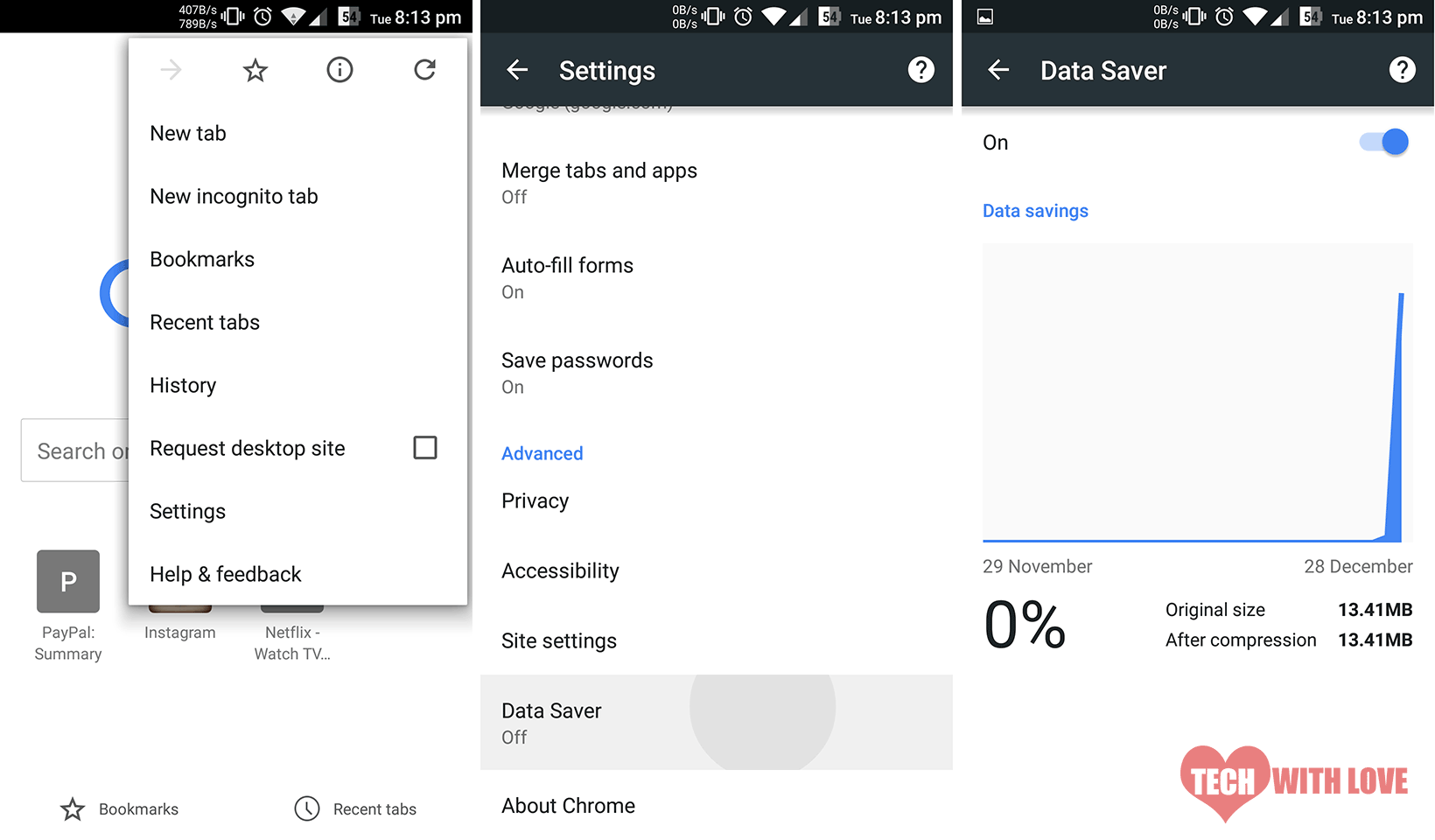
Plataformas: todos os telefones celulares com o Google Chrome.
Truque 11
Use Web2Mail
você já ouviu falar de Web2Mail? não confunda isso com Mail2Web, que é um serviço de hospedagem de E-mail popular. Web2Mail faz três coisas-enviar-lhe qualquer página da web por e-mail automaticamente quando eles mudam, navegar na web ou pesquisar por e-mail e ler/enviar e-mail na web. Com esses recursos oferecidos, podemos acessar sites bloqueados. Usar o Web2Mail é simples.
para visitar um site usando-o, basta enviar um e-mail para ‘[email protected]” com o site que você deseja acessar como linha de assunto. Diga, você quer visitar ‘ wikipedia.org’, envie um email com ‘wikipedia.org” como a linha de assunto.
para pesquisar na web usando o Web2Mail, envie um e-mail para o mesmo endereço com ‘pesquisar YOUR_SEARCH_QUERY’ que o assunto. Digamos que você queira procurar por ‘jogos’, envie um e-mail com’ pesquisar jogos ‘ como assunto.
eles dizem que usam um mecanismo de pesquisa popular para atender consultas, mas não especificaram o nome. Pode levar 5 minutos ou mais dependendo da carga para receber uma resposta. Embora não seja a maneira mais eficiente de desbloquear o acesso a sites bloqueados, ele ainda funciona quando você fica sem uma opção.
atualização: Web2Mail não parece estar funcionando muito bem mais. Conforme relatado por vários leitores, seu servidor não está aceitando nenhuma mensagem recebida e lança mensagens com falha de entrega.
plataformas: qualquer plataforma com um navegador da web ou um aplicativo de E-mail.
Truque 12 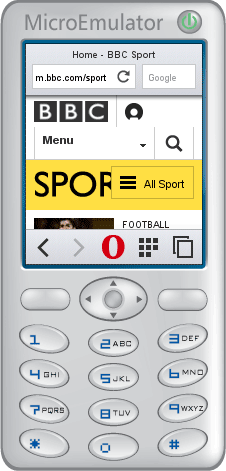
tente Opera Mini Simulator
Embora originalmente destinado a desenvolvedores da web que desejam testar seus sites no Opera Mini, esta ferramenta também pode dobrar como um proxy. Claro que não é um recurso que eles anunciam, mas a maneira como funciona, redireciona todas as páginas da web que você visita através de seus servidores. Eles fazem isso para permitir acesso rápido à web às pessoas, pois seus proxies eliminam a maior parte da funcionalidade javascript. Você já sabe como usar o Opera Mini no seu smartphone, mas como usar o emulador? Funciona da mesma forma que a versão móvel, exceto que você precisa instalar no seu computador Windows.
você pode ler mais sobre como instalar e usar o Opera Mini Simulator aqui.
Truque 13
Desbloquear Sites Usando seu Endereço IP
Bem, quando todos os truques acima falhar e você ainda quer dar outra chance, você pode tentar acessar o site visitando o endereço IP. Agora como fazer isso? Bem, é terrivelmente fácil. Você simplesmente precisa fazer ping no site usando seu prompt de comando e verá o endereço IP do site.
Passos:
- Abra o Prompt de Comando/Terminal
- Digite ping the-site-you-want-to-visit.com
- tecle Enter
Por exemplo, o comando ping com o google.com retornará o endereço IP do ahemahem.com como na imagem abaixo, onde o endereço IP de google.com é 216.58.220.14

agora Você pode copiar e colar na barra de endereços do navegador e ver a mágica acontecer. Esse truque pode permitir que você abra muitos sites restritos, mas pode não funcionar para alguns. Experimente embora.
Truque 14
Inscreva-se no feed RSS do site
embora este possa não ser o melhor método para acessar um site restrito, às vezes pode ser útil. O que você basicamente precisa fazer é encontrar o feed RSS do site que deseja visitar. A maioria dos sites hoje em dia tem um feed RSS e o URL geralmente é algo como sitename.com/feed ou sitename.com/rss ou algo semelhante. Se você tiver sorte o suficiente, encontrará o URL de feed correto em uma única tentativa.
depois de ter o URL, você pode se inscrever usando um leitor de feed RSS como Feedly. Há outra ferramenta que você pode usar como FeedDemon que permite que você leia qualquer site diretamente de sua área de trabalho usando seu software de desktop. Mas esteja ciente de que FeedDemon não está mais em desenvolvimento e, portanto, se funcionará não pode ser garantido.
Truque 15
ative a economia de dados no navegador Opera
embora isso seja semelhante ao uso do modo de economia de dados no Google Chrome, pensamos em cobri-lo sob um título separado, pois envolve um navegador diferente e etapas diferentes. Como o Chrome usa servidores do Google para compactar e servir páginas da web, o Opera faz uso de servidores Opera. A taxa de compressão e o trabalho podem variar entre esses dois serviços, mas, além disso, não há outra diferença. Sicne o modo de proteção de dados roteia as páginas por meio de seus servidores, elas não são mais servidas nos locais originais e, portanto, você pode acessar sites que antes não estavam disponíveis.
como ativar a economia de dados no Opera?
- Download& abra o navegador Opera (Download)
- Toque no logotipo do Opera na parte superior/inferior
- arraste o botão Desligar para ativar a economia de dados.
você também segue a abordagem abaixo:
- Abra o Opera
- Toque a Ópera logo
- Toque em Configurações
- Toque em Dados de Poupança
- Activar a opção
Truque 16
Alterar O Servidor de DNS
Quando tudo o mais falha, a mudança de servidor de DNS pode ajudá-lo a recuperar o acesso a sites restritos. Simplesmente mudar seus servidores DNS para os fornecidos pelo Google Public DNS ou OpenDNS pode fazer o truque.
usá-los é simples. Para usar o Google DNS, basta acessar as configurações de rede e alterar os endereços IP DNS para 8.8.8.8 e 8.8.4.4. No entanto, para usar OpenDNS você tem que se registrar com eles. Você pode alterar as configurações de DNS em seu computador ou pode, alternativamente, reconfigurar seu roteador para que as configurações sejam aplicadas a todos os dispositivos que se conectam à rede.
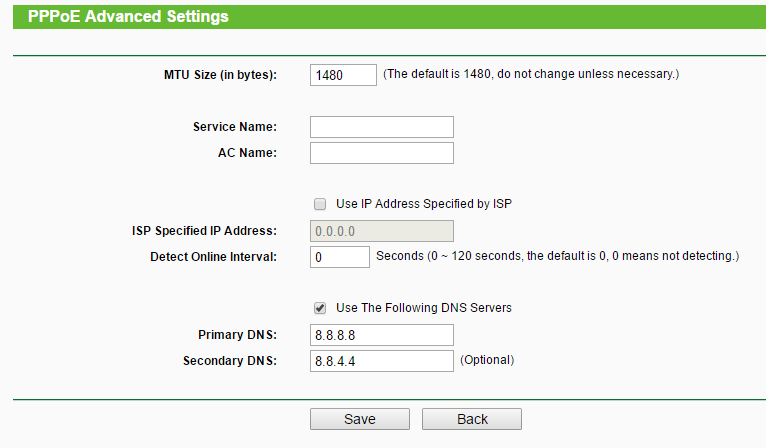
experimente e informe – nos se funcionou. Alterar seu DNS pode até ajudá-lo a obter velocidades mais rápidas.
verifique suas configurações
embora não seja um truque, isso é realmente importante. Às vezes, o acesso a um site pode ser bloqueado pelo próprio computador, nos casos em que os truques acima podem não funcionar. O que fazer se for esse o caso? Basta ir ao Painel de controle do seu computador.
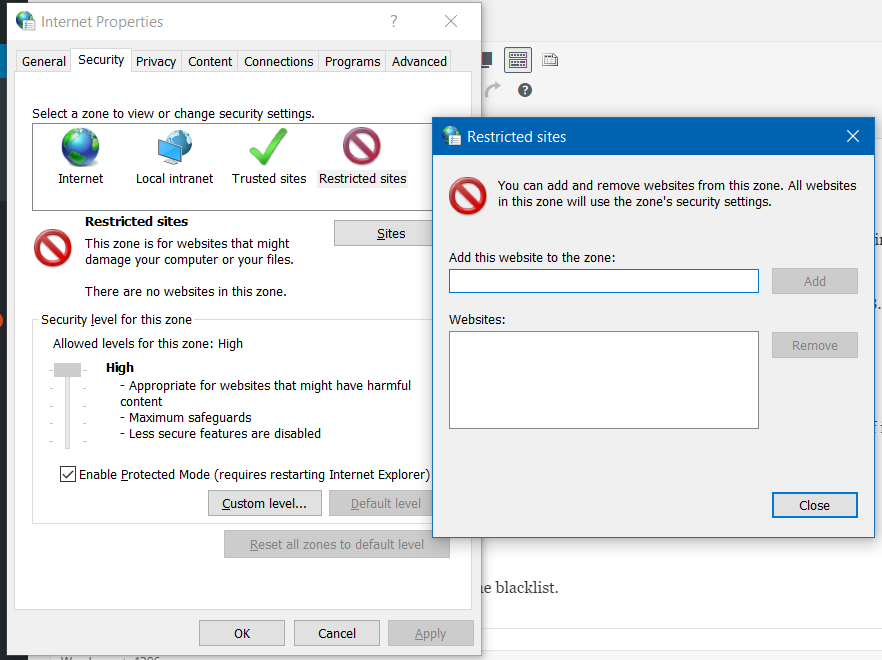
- clique em Opções da Internet.
- na caixa de diálogo que se abre, selecione Segurança.
- em seguida, clique em sites restritos.
- o botão Sites fica ativo. Clique nele.
- Remova todos os sites que você deseja remover da lista negra.